O Windows 10 por padrão não mostra arquivos ocultos. A razão é que existem alguns sistemas importantes arquivos quais microsoft não quer que você exclua e eles mantiveram isso oculto. Mas os arquivos ocultos também servem a outros propósitos na vida de alguém. Às vezes, você não quer que alguns arquivos sejam vistos por todos, então você os mantém ocultos. Mas, você sabe como visualizar arquivos ocultos no windows 10. Aqui estão as principais maneiras de você ver arquivos ocultos no Windows 10.
1o Método - Ver windows 10 arquivos ocultos por File explorer
Para ver os arquivos ocultos no Windows 10, vá primeiro ao explorador de arquivos clicando em Meu computador ícone em seu dektop ou clicando no chave de início e então clicando em explorador de arquivos.
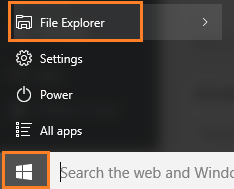
Assim que chegar lá, clique na guia Exibir no topo, conforme mostrado abaixo. Um novo conjunto de menu aparecerá. Neste é só verificar mostrar itens escondidos como mostrado na imagem abaixo.

2º Método - Ver arquivos ocultos no Windows 10 pelo Painel de Controle
Para visualizar arquivos ocultos no windows 10 pc, pressione tecla windows + x para abrir o menu e clicar painel de controle iniciar.
Quando estiver na janela do painel de controle, clique em Aparência e Personalização.

Em seguida, clique em Opções do explorador de arquivos na próxima tela.
Na caixa do sistema de opções do explorador de arquivos que acabou de aparecer, basta marcar o botão de rádio informando Mostrar arquivos e pastas escondidos como mostrado abaixo.

3º Método - Ver arquivos ocultos do Windows 10 por chave de registro
Aperte tecla windows + r, modelo regedit nele e pressione Enter.

Agora, no editor de registro, navegue até o seguinte local fornecido abaixo.
- Navegue até o seguinte local:
- HKEY_CURRENT_USER
- Programas
- Microsoft
- janelas
- Versão Atual
- Explorador
- Avançado

Agora, quando você chegar lá, encontre Escondido no lado direito. Defina seu valor para 1. Este método é recomendado apenas se você quiser sempre mostrar arquivos ocultos em seu PC e não quiser que todas as configurações sejam alteradas para mostrar / ocultar arquivos.


